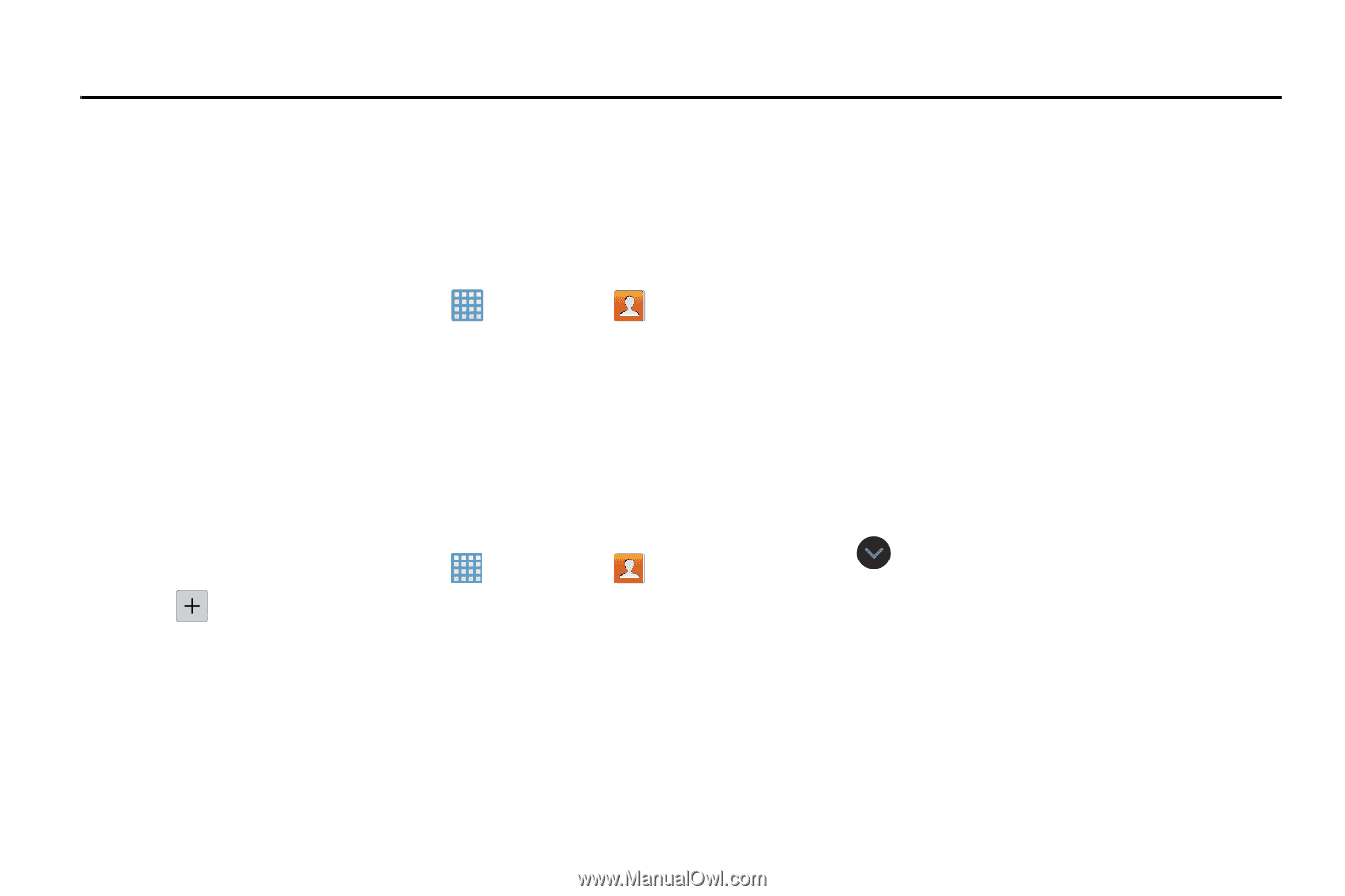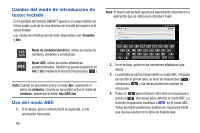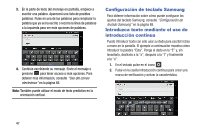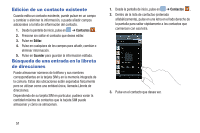Samsung EK-GC100 User Manual Ver.ljg_f4 (Spanish(north America)) - Page 54
Sección 5: Contactos y su libreta de direcciones, Vea su libreta de direcciones
 |
View all Samsung EK-GC100 manuals
Add to My Manuals
Save this manual to your list of manuals |
Page 54 highlights
Sección 5: Contactos y su libreta de direcciones Este sección le permite administrar sus contactos diarios almacenando sus nombres e información en la libreta de direcciones. Vea su libreta de direcciones Para ver su libreta de direcciones: Ⅲ Desde la pantalla de inicio, pulse en ➔ Contactos . Su libreta de direcciones mostrará todos sus contactos. Adición de un nuevo contacto Utilice el siguiente procedimiento para añadir un nuevo contacto a la libreta de direcciones. Cómo guardar un número desde la pantalla de inicio 1. Desde la pantalla de inicio, pulse en ➔ Contactos ➔ . 2. Cuando aparezca Guardar contacto en, pulse en Dispositivo, Tarjeta SIM, nombre de cuenta o Añadir nueva cuenta si desea añadir una nueva cuenta para guardar el contacto. 3. Pulse en el icono de imagen y asigne una foto a la nueva entrada eligiendo una de estas tres opciones: • Imagen: recupere una imagen previamente guardada en Galería o en la carpeta Mis archivos y asígnela a esta entrada. Pulse en una imagen para asignarla al contacto, después pulse en Realizado. • Tomar imagen: use la cámara para tomar una foto nueva y asignarla a esta entrada, después pulse en Realizado. 4. Pulse en el campo Nombre y utilice el teclado en pantalla para introducir el nombre completo. Para obtener más información, consulte "Introducción de texto" en la página 44. - o bien - Pulse en junto al campo Nombre para ver campos de nombre adicionales. 5. Pulse en el campo Número de teléfono. Aparecerá el teclado numérico. 49